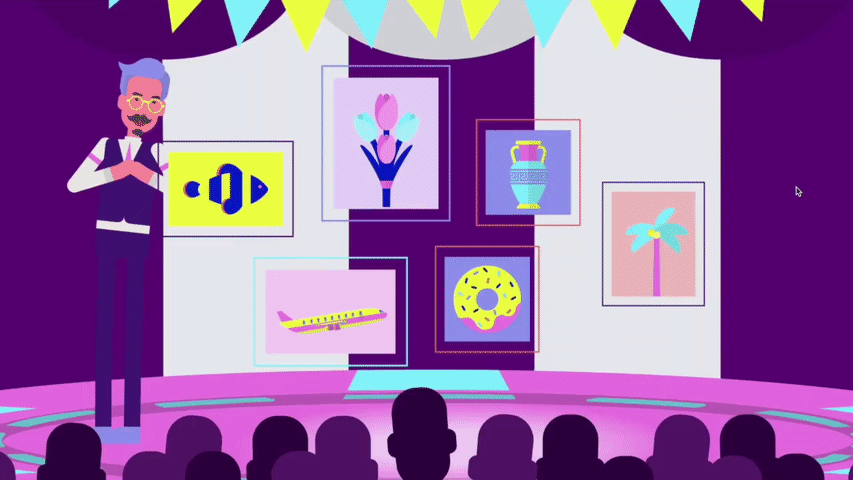本文延伸自Vyond Team:Speech Enhancer/ Visual Search/ Color Detection/ Quick Background Removal未經同意請勿轉載、摘編
新功能一、音質優化
辦公室太吵沒辦法錄音?沒錢買專業的錄音設備?不用擔心!Vyond隆重宣佈與全球數十億用戶的音訊專業平台Dolby.io合作,直接在Vyond Studio中內建了音質優化功能。
錄製或上傳您的音檔後,點擊「Speech Enhancer」按鈕來消除背景噪音,並調整成一致音量。
在使用這項功能時,留意以下注意事項:
- 此功能僅提供給 Professional 和 Enterprise 的訂閱用戶
- 使用此功能時,可以同時執行其他操作
- 優化音質所需的時間取決於音檔長度,時間越長,需要的時間就越多
「音質優化」教學
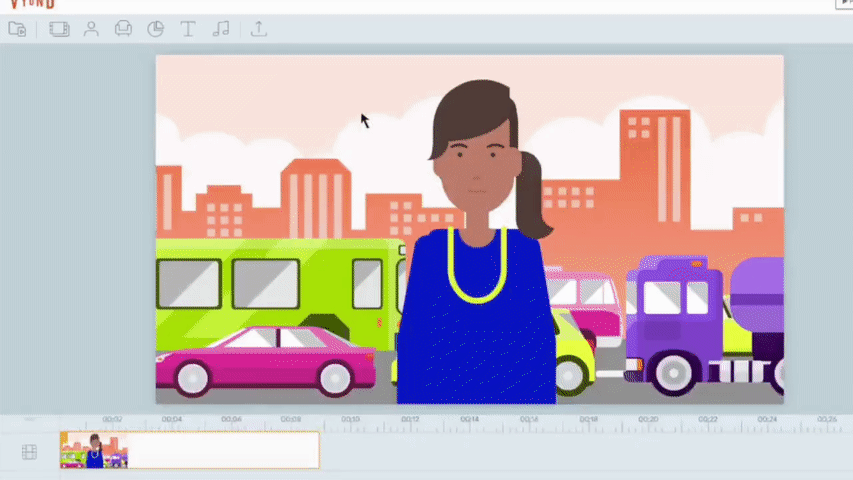
方法1. 使用Vyond內建的錄音功能後,「Speech Enhancer」的選項將出現在音檔調整視窗的底部,打開選項即可。
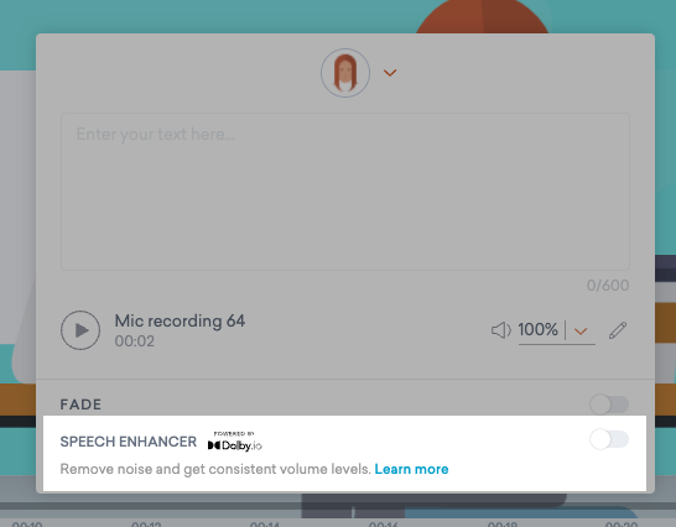
方法2. 上傳音檔並放入音軌區後,針對已放入音軌區的音檔,點擊右鍵並選擇「Settings」選項 。
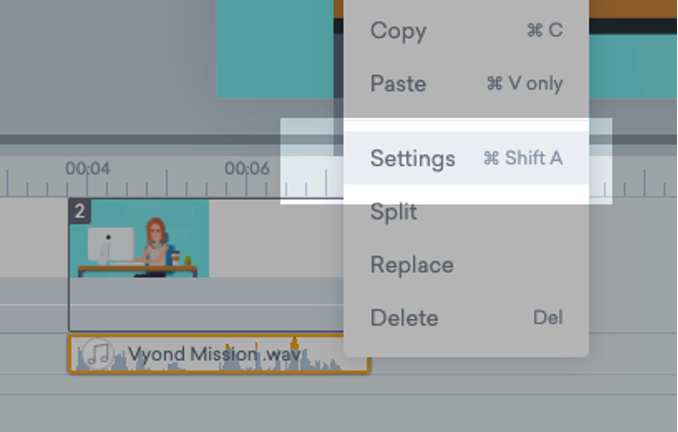
跳出音檔調整視窗後,打開「Speech Enhancer」選項。
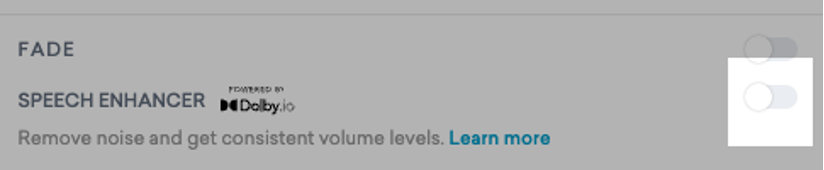
點擊按鈕後,系統會開始優化音質,音軌與功能視窗將顯示一個加載圓圈。
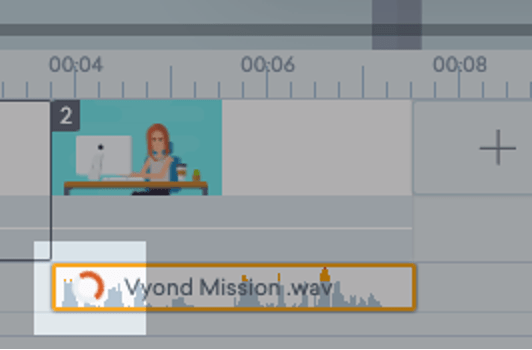
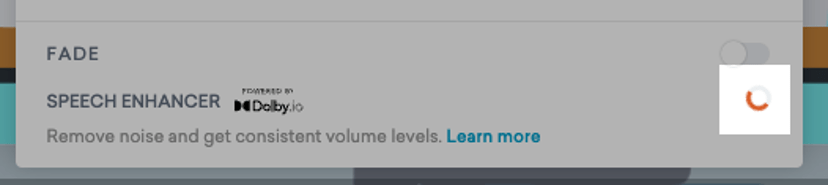
當按鈕顯示為藍色,表示該段音檔已完成優化,可以點擊播放鍵聽聽優化後的音質。
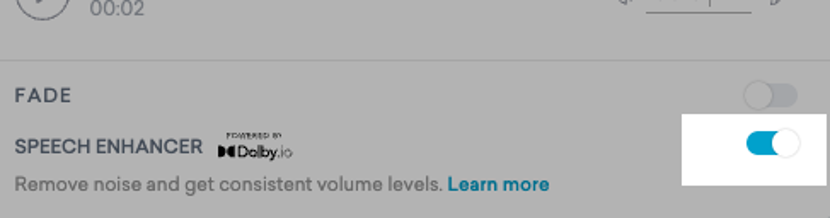
新功能二、以圖搜索
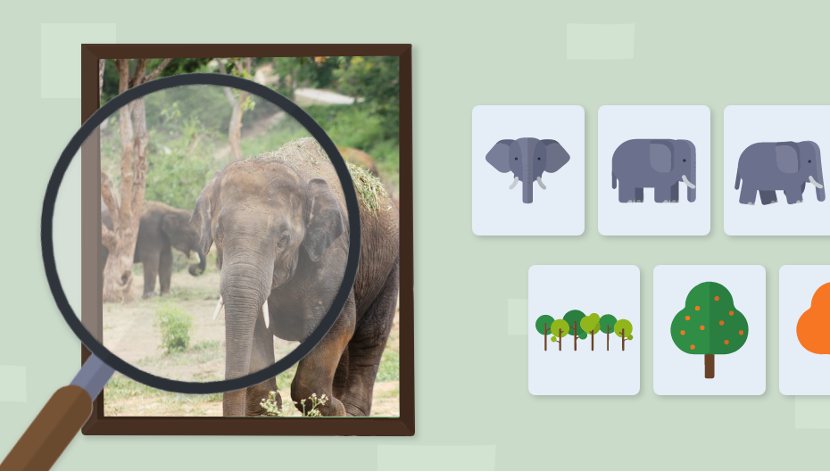
如果想透過Vyond捏出真實場景,或是特定物件物件,您可以透過「以圖搜索」功能節省時間!
不論是尋找物件、背景或模板,打開物件視窗後,在搜尋框右方會看到一個相機圖標。點擊相機圖標後,上傳照片就能開始搜尋內建素材。
在使用這項功能時,留意以下注意事項:
- 上傳至少512 x 512像素的圖檔
- 選擇主體清晰的照片
「以圖搜索」教學
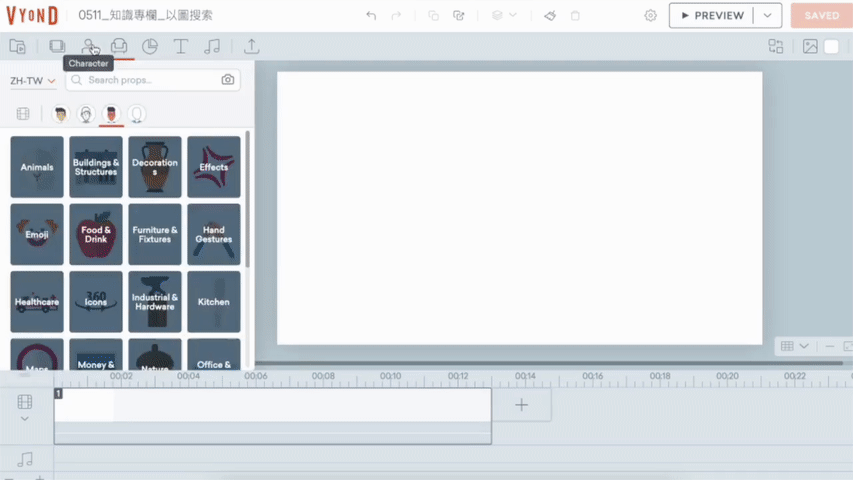

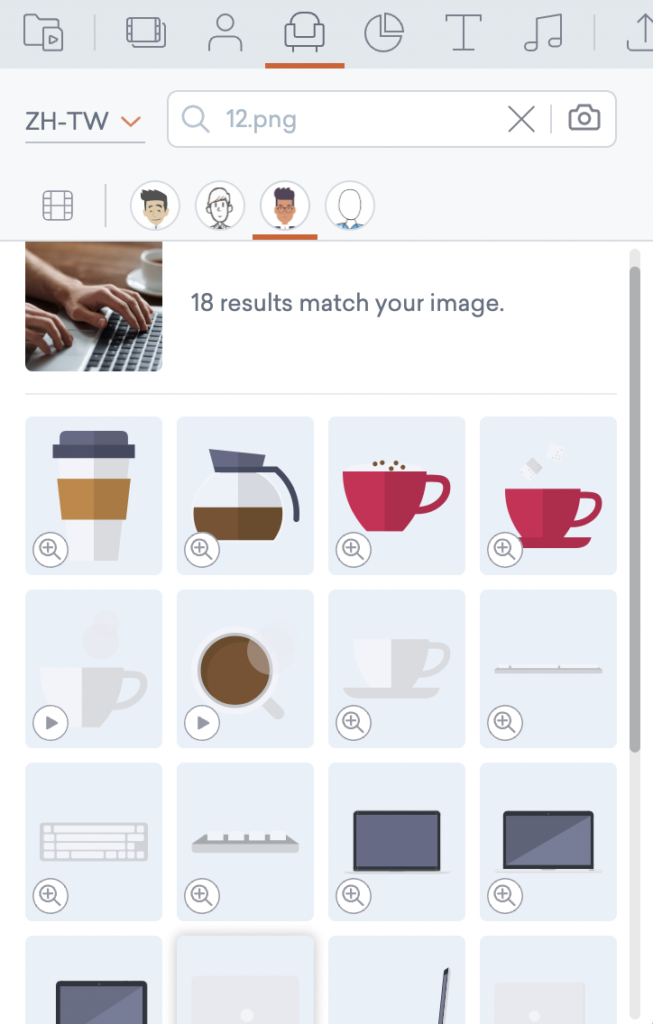
新功能三、顏色識別
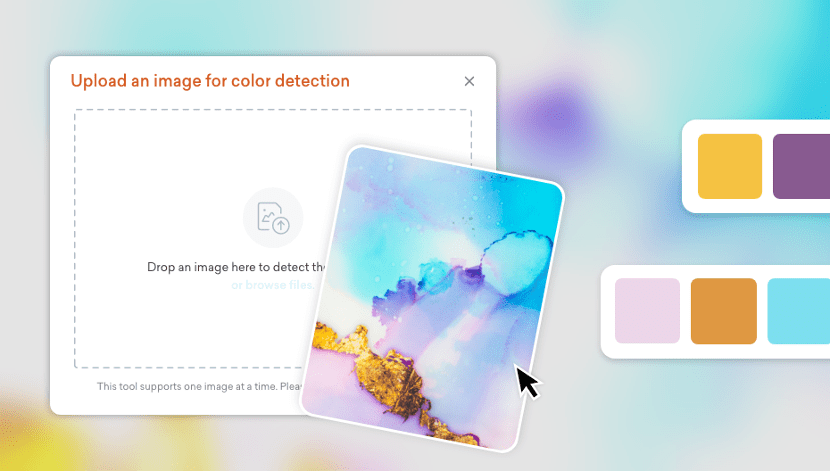
Vyond新增了從上傳圖檔、識別顏色的功能。產出調色盤後,您還可以將顏色新增到Quick Access選項中,加快未來調整模板主視覺的效率。
「顏色識別」教學
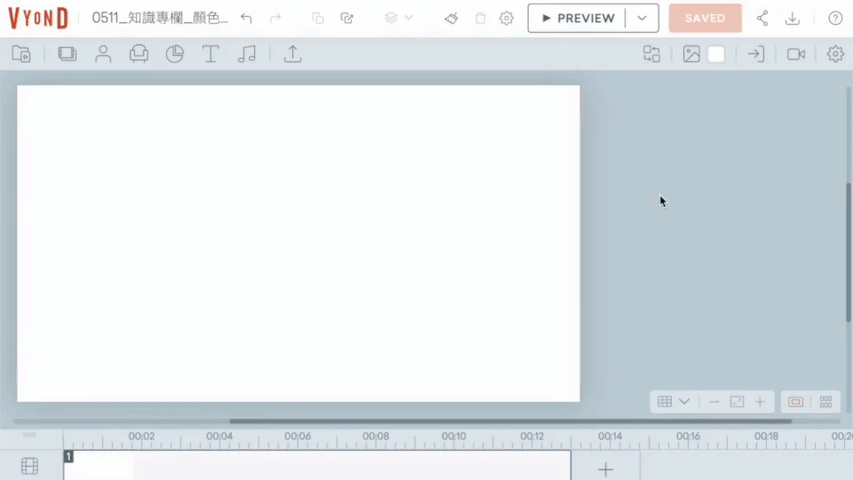
選取視窗右上角 − 素材調整區的「顏色」圖標:
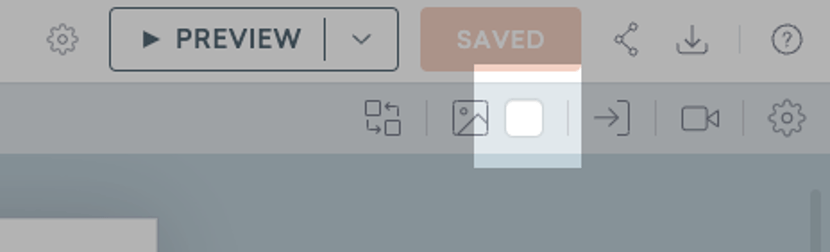
接下來,點擊顏色識別視窗的上傳按鈕:
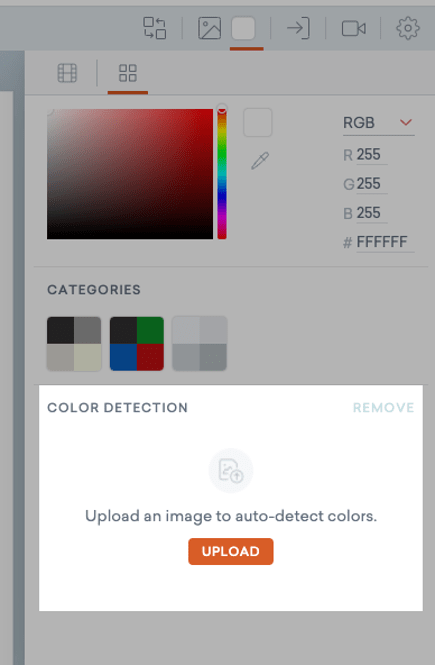
出現上傳視窗後,您可以拖放或上傳圖檔。
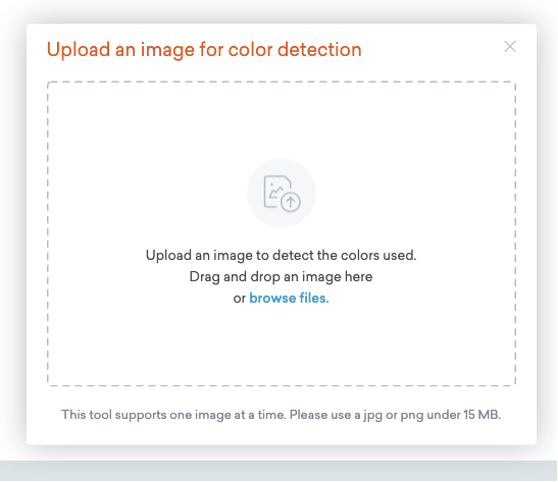
上傳完圖檔,系統將自動偵測圖檔內的顏色,產出調色盤:
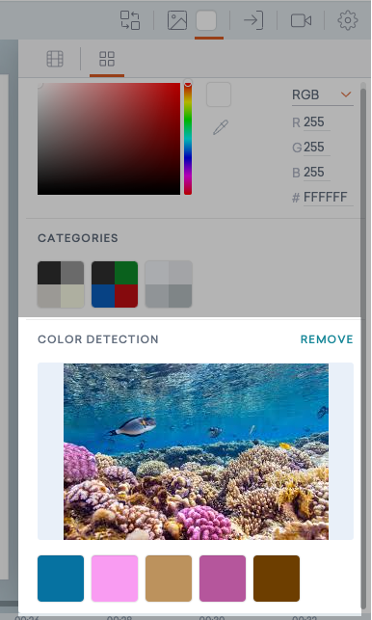
滑鼠移動到單一顏色,點擊右鍵可以添加到Quick Access。
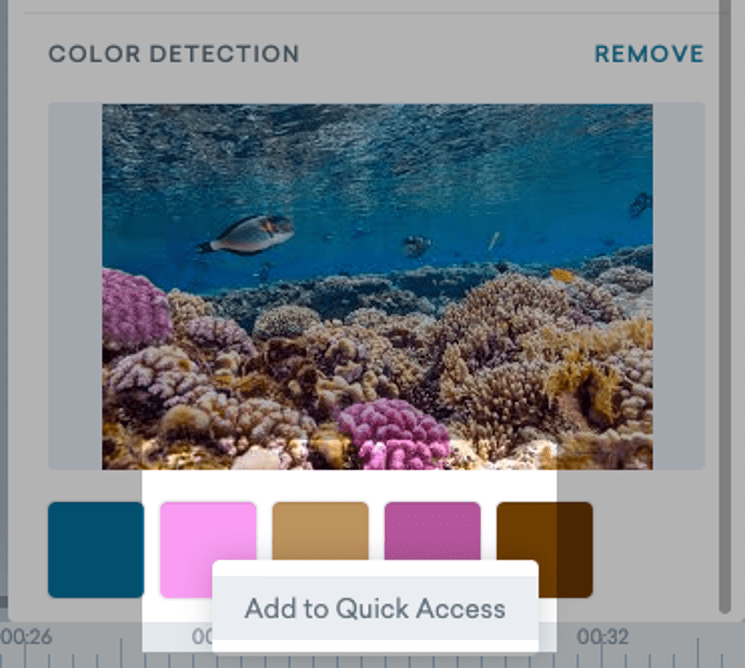
顏色檢測功能只需將圖檔上傳到顏色面板即可自動檢測調色板。
新功能四、一鍵去背
將圖片上傳編輯主畫面,然後點擊右鍵選擇「移除背景」。您將能夠在素材上傳區中找到原始圖像和移除背景的圖像。
在使用這項功能時,留意以下注意事項:
- 上傳至少512 x 512像素的圖檔
- 使用主體清晰、背景簡單且主題明確的照片(只有一兩個主體的照片)
- 移除背景可再嘗試裁剪圖像
「一鍵去背」教學
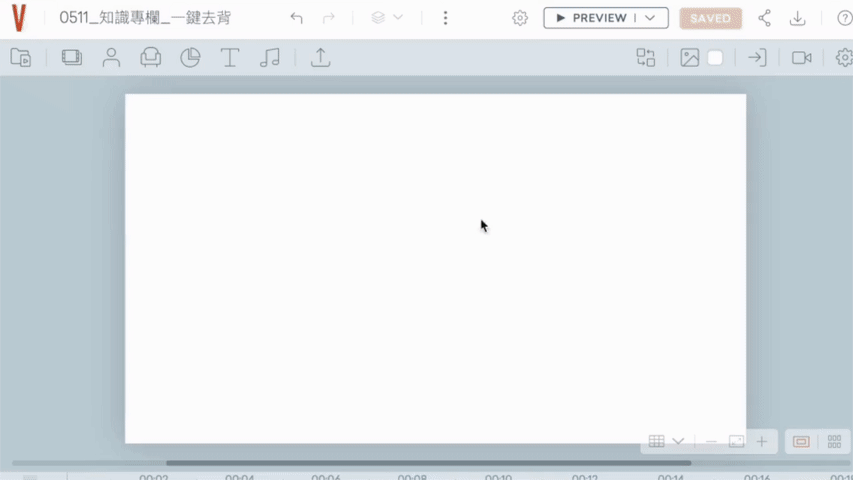
將圖像上傳並添加到場景中,點擊右鍵選擇「移除背景」。等待片刻後,圖像即完成去背。
先行智庫為台灣管理顧問公司,服務內容包含企業內訓、顧問諮詢以及影音動畫服務,了解更多企業服務內容:https://kscthinktank.com.tw/custom-training/
歡迎加入FB社團Vyond Taiwan User Community,即時掌握Vyond最新功能分享!

Vyond影音動畫延伸系列文章(不定期更新)
- 課後心得:VYOND商業動畫影音製作實戰班
- 用影音動畫做數位教材好麻煩?Vyond動畫6大優勢讓你超快上手!
- EDM行銷可以提升「顧客感動經營」?用Vyond動畫示範3種適用於顧客維繫的情境短片
- Vyond動畫技巧分享1:場景模板、影片模板、創意轉場的運用
- Vyond動畫技巧分享2:年度總結模板分享、搜尋功能優化、自訂背景功能及最新素材
- Vyond動畫技巧分享3:Long Tracking Shot、素材鎖定、單獨輸出其中幾幕、模板類型、「拖曳」整理影片編輯檔
- 想在LinkedIn的7億位會員中被看見?透過Vyond製作封面故事,讓專業形象添加亮點
- Vyond動畫技巧分享4:如何在影片中加入品牌的視覺識別元素?從製作品牌指南開始!
- 分享會筆記:下班2小時學會影音行銷神器Vyond
- Vyond動畫技巧分享5:介面大更新,找模板、找歷史物件、編輯群組物件快速搞定!